 অযাচিত ফোন কল এবং বার্তাগুলি আজকাল অনেক স্মার্টফোন ব্যবহারকারীদের জন্য একটি নিয়মিত বিরক্তিকর এবং এমনকি মানসিক চাপের কারণ হতে পারে। সৌভাগ্যক্রমে, Apple iOS 11-এ বৈশিষ্ট্যগুলি সরবরাহ করে যা আপনাকে আপনার ফোনে আসা একই নম্বর থেকে আসা বিরক্তিকর কল এবং বার্তাগুলিকে ব্লক করতে দেয় এবং এই নিবন্ধে আমরা আপনাকে সেগুলি কীভাবে সেট আপ করতে হবে তা দেখাতে যাচ্ছি।
অযাচিত ফোন কল এবং বার্তাগুলি আজকাল অনেক স্মার্টফোন ব্যবহারকারীদের জন্য একটি নিয়মিত বিরক্তিকর এবং এমনকি মানসিক চাপের কারণ হতে পারে। সৌভাগ্যক্রমে, Apple iOS 11-এ বৈশিষ্ট্যগুলি সরবরাহ করে যা আপনাকে আপনার ফোনে আসা একই নম্বর থেকে আসা বিরক্তিকর কল এবং বার্তাগুলিকে ব্লক করতে দেয় এবং এই নিবন্ধে আমরা আপনাকে সেগুলি কীভাবে সেট আপ করতে হবে তা দেখাতে যাচ্ছি।
তা হোক না তা একজন ঋণ সংগ্রাহকের কাছ থেকে আসা বার্তা যা ভুল ব্যক্তিকে খুঁজছে, একটি বিদেশী দেশ থেকে আসা একটি র্যান্ডম নম্বর যা মাঝরাতে কল করতে থাকে, অথবা আপনার পরিচিতির মধ্যে এমন কেউ যাকে আপনি আবার শুনতে চান না, নীচের পদক্ষেপগুলি অনুসরণ করুন তাদের আপনাকে বিরক্ত করা থেকে বিরত করা উচিত।
iOS 11-এ সাম্প্রতিক কলারকে কীভাবে ব্লক করবেন
আপনি যে নম্বরটিকে ব্লক করতে চান তা যদি সাম্প্রতিক কলার হয়, তাহলে আপনার iPhone এ এই পদক্ষেপগুলি অনুসরণ করুন৷
- ফোন অ্যাপ চালু করুন।
- টোকা সাম্প্রতিক .
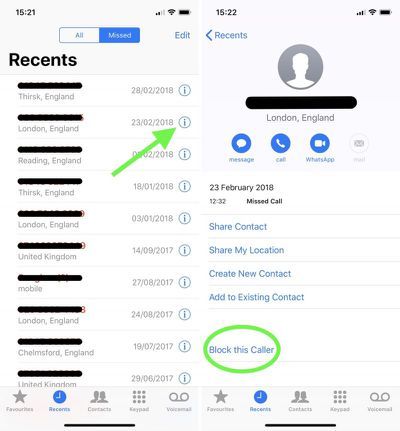
- আপনি ব্লক করতে চান নম্বর সনাক্ত করুন সব বা মিস কল তালিকা।
- নম্বরের ডানদিকে তথ্য আইকনে (ঘেরা ছোট হাতের 'i') আলতো চাপুন।
- কলার আইডি স্ক্রীনটি নীচে স্ক্রোল করুন এবং আলতো চাপুন এই কলার ব্লক করুন .
আপনাকে মেসেজ করে এমন একটি নম্বর কীভাবে ব্লক করবেন
আপনি যদি একটি নির্দিষ্ট নম্বর থেকে অবাঞ্ছিত বার্তাগুলির প্রাপক হন তবে কীভাবে সেগুলিকে আপনার আইফোনে আসা থেকে আটকাতে হবে তা এখানে রয়েছে৷
- বার্তা অ্যাপ চালু করুন।
আপনি কিভাবে ios 14 আপডেট পাবেন
- প্রয়োজনে প্রধান বার্তা তালিকায় নেভিগেট করুন এবং আপনি যে নম্বরটি ব্লক করতে চান সেখান থেকে প্রাপ্ত একটি বার্তায় আলতো চাপুন৷
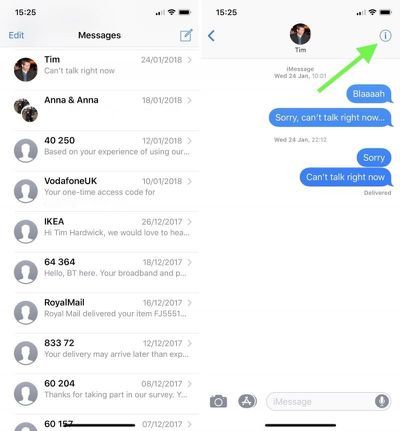
- বার্তা উইন্ডোর উপরের ডানদিকে তথ্য আইকনে (ঘেরা ছোট হাতের 'i') আলতো চাপুন।
- বিশদ স্ক্রীনের শীর্ষে, পরিচিতির নাম বা সংশ্লিষ্ট ফোন নম্বরে আলতো চাপুন৷
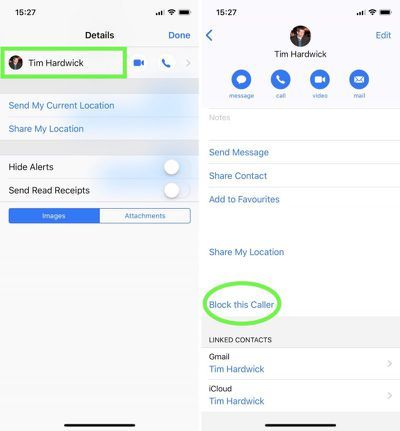
- প্রয়োজনে কলার আইডি স্ক্রীনটি নীচে স্ক্রোল করুন এবং আলতো চাপুন এই কলার ব্লক করুন .
কীভাবে ফেসটাইমে একটি নম্বর ব্লক করবেন
আপনি যদি ব্লক করতে চান এমন একটি নম্বর থেকে FaceTime কল পেয়ে থাকেন, তাহলে এই পদক্ষেপগুলি অনুসরণ করুন৷
- ফেসটাইম অ্যাপটি চালু করুন।
- হয় ট্যাপ করুন ভিডিও বা শ্রুতি বোতাম, যে কলারের কাছ থেকে আপনি ব্লক করতে চান তার থেকে আপনি যে ধরনের ফেসটাইম কল পেয়েছেন তার উপর নির্ভর করে।
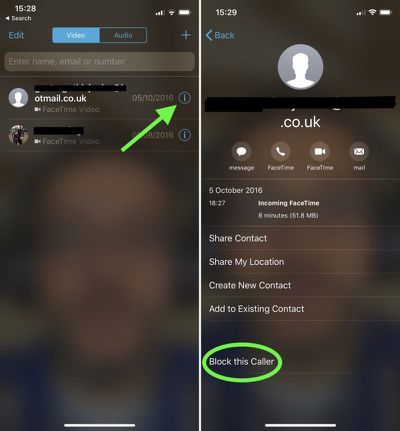
কিভাবে হোম স্ক্রিনে ছবি রাখা যায়
- তালিকায় আপনি যে অবাঞ্ছিত কল পেয়েছেন তা সনাক্ত করুন এবং এর পাশে তথ্য আইকনে (ঘেরা ছোট হাতের 'i') আলতো চাপুন।
- প্রয়োজনে কলার আইডি স্ক্রীনটি নীচে স্ক্রোল করুন এবং আলতো চাপুন এই কলার ব্লক করুন .
আইফোনে ব্লক করা পরিচিতিগুলি কীভাবে পরিচালনা করবেন
আপনার ব্লক করা নম্বর তালিকা থেকে একটি পরিচিতি যোগ করতে বা সরাতে এই পদক্ষেপগুলি অনুসরণ করুন৷
- সেটিংস অ্যাপ চালু করুন।
- টোকা ফোন তালিকার মধ্যে প্রযোজ্য.
- টোকা কল ব্লকিং ও আইডেন্টিফিকেশন .
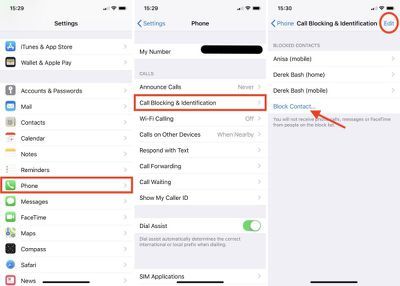
- আপনার অবরুদ্ধ তালিকা থেকে একটি পরিচিতি সরাতে, আলতো চাপুন সম্পাদনা করুন স্ক্রিনের উপরের ডানদিকে, আপনি যে পরিচিতিগুলি সরাতে চান তার পাশে প্রদর্শিত লাল বিয়োগ বোতামটি আলতো চাপুন এবং তারপরে আলতো চাপুন সম্পন্ন .
- আপনার অবরুদ্ধ তালিকায় একটি পরিচিতি যোগ করতে, আলতো চাপুন সংযোগ প্রতিরোধ করুন... এবং আপনার পরিচিতি তালিকা থেকে পরিচিতি নির্বাচন করুন। আপনার নির্বাচিত পরিচিতি কার্ডের সমস্ত নম্বর আপনার ব্লক করা তালিকায় যোগ করা হবে।
মনে রাখবেন যে আপনি সেটিংস অ্যাপের মাধ্যমে আপনার ব্লক করা পরিচিতি তালিকা অ্যাক্সেস এবং পরিচালনা করতে পারেন বার্তা -> অবরুদ্ধ এবং ফেসটাইম -> ব্লক করা হয়েছে .
একটি তৃতীয় পক্ষ ব্লকিং সমাধান চেষ্টা করুন
আপনি যদি নিয়মিতভাবে বিভিন্ন নম্বর থেকে স্প্যাম কলে ডুবে থাকেন, তাহলে অ্যাপ স্টোর থেকে উপলব্ধ অনেকগুলি তৃতীয় পক্ষের ব্লকিং সমাধানগুলির মধ্যে একটি বিবেচনা করুন: বেশ কয়েকটি অ্যাপ হিয়া এবং ট্রুকলার আপনার ফোনে রিং হওয়ার আগেই সন্দেহভাজন নম্বরগুলি সনাক্ত করতে এবং ব্লক করতে Apple-এর কলকিটের একটি বাস্তবায়ন ব্যবহার করুন৷
এই অ্যাপগুলির মধ্যে একটি ইনস্টল করার পরে, আপনি সেটিংস অ্যাপের মধ্যে থেকে যেকোনও সময় ট্যাপ করে তাদের কল অনুমতিগুলি পরিচালনা করতে পারেন ফোন এবং নির্বাচন কল ব্লকিং এবং তথ্য .

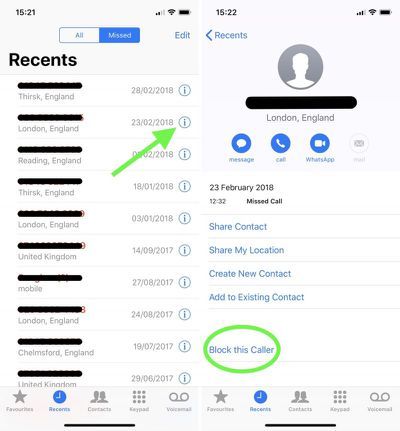
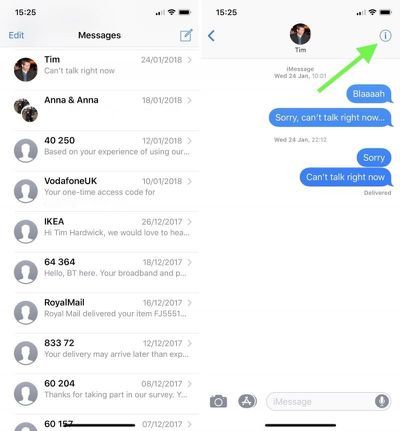
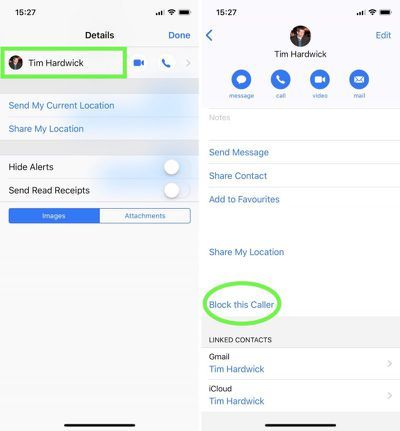
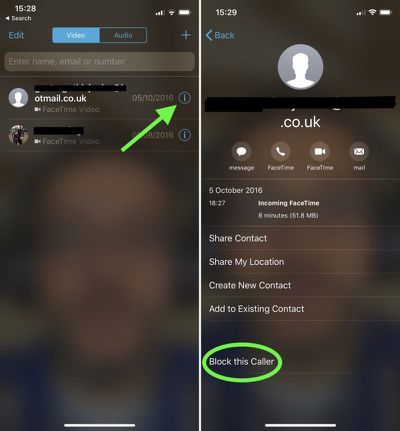
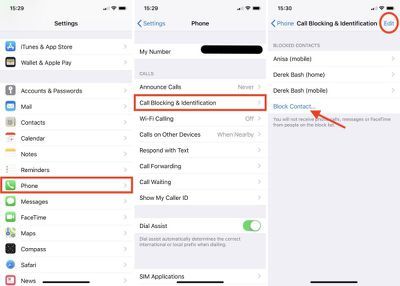
জনপ্রিয় পোস্ট